 |
Скачать программу “Английская практика”! |
Доступна новая версию программы – Английская практика 7.0. В ней помимо работы с пользовательским списком слов добавлена звуковая дорожка, позволяющая прослушивать фразы текста по частям. Пользователям, только начинающим работать с живой английской речью, это будет очень удобно.
– Как улучшить восприятие английского языка на слух и набрать приличный словарный запас?
– Заниматься еще больше!
В этом Вам поможет программа «Английская практика». Она очень удобна в использовании. Вы можете прослушать как любую фразу, так и любое слово учебного текста. Для этого нужно всего лишь щелкнуть на них мышкой. Также программа параллельно показывает перевод всех фраз и слов.
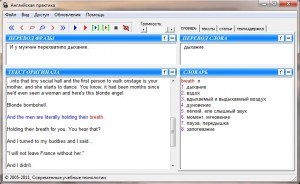
(Кликните по изображению для увеличения)
Вы будете изучать английский, слушая интересные рассказы, песни, песни, анекдоты, выпуски новостей. Коллекция текстов постоянно пополняется и подгружается из Интернета.
В результате, вы получаете интересные материалы, с которыми легко и приятно работать. Это является залогом успешного достижения Вашей цели – научиться свободно говорить и понимать английскую речь.
 |
Скачать программу “Английская практика”! (размер: 2.8 MB) |

у меня все работает
Все ок!Скачал и установил,большое спасибо!
все прекрасно работает!!!!!спасибо БОЛЬШОЕ!!!!!!
спасибо очень хорошая программа
дааа.. пожалуй программка хорошая.
Извините пожалуйста, но у меня там где должен быть перевод появились иероглифы и где панель тоже. Что делать можно как то раскодировать? может какие то программы нужны, которых у меня на компьютере нету?
Проблемы с отображением русского текста в интерфейсе программы
Для того чтобы русский интерфейс программы отображался правильно, у Вас, в общем случае, должна быть установлена русифицированная версия Windows.
Однако в любой версии WindowsXP Вы можете включить поддержку русского интерфейса следующим образом:
1. Откройте в настройках WindowsXP окно региональных и языковых опций
( “Start” -> “Control Panel” -> “Date, Time, Language, and Regional Options” -> “Regional and Language Options” )
2. В открывшемся окне перейдите на страницу “Advanced”. Если ее нет – Вам необходимо войти в систему под учетной записью Администратора.
3. На странице “Advanced” в откидывающемся списке поля “Language for non-Unicode programs” выберите русский язык, как показано на нижеследующем рисунке.
Проблемы с отображением русского текста в окнах перевода
Для того чтобы эта проблема не возникала, Вы должны использовать русифицированную версию Windows.
Тем не менее, даже в русифицированных Windows98SE и Windows2000 может возникнуть такая неприятность.
Для решения проблемы с русской кодировкой в Windows98SE и Windows2000 сделайте следующее:
1. Найдите файл Win.ini. Обычно он находится в папке WINDOWS на диске С (C:WINDOWSWin.ini)
2. Сделайте его копию на аварийный случай (если Вы что-то сделаете неправильно, то сможете вернуть файл Win.ini в исходный вид)
3. Откройте файл Win.ini, и найдите в нем раздел [FontSubstitutes]. Он будет выглядеть примерно так:
[FontSubstitutes]
Helv=MS Sans Serif
Tms Rmn=MS Serif
Times=Times New Roman
Helvetica=Arial
System,0=System,204
Fixedsys,0=Fixedsys,204
Small Fonts,0=Small Fonts,204
MS Sans Serif,0=MS Sans Serif,204
MS Shell Dlg,204=MS Sans Serif,204
MS Serif,0=MS Serif,204
Arial Cyr,204=Arial,204
Arial Cyr,0=Arial,204
Arial CE,238=Arial,238
Courier New Cyr,204=Courier New,204
Courier New Cyr,0=Courier New,204
Courier,0=Courier New,204
Courier New CE,238=Courier New,238
Times New Roman Cyr,204=Times New Roman,204
Times New Roman Cyr,0=Times New Roman,204
Times New Roman CE,238=Times New Roman,238
Helvetica,204=Arial,204
Helvetica,0=Arial,204
Times,204=Times New Roman,204
Times,0=Times New Roman,204
Arial Baltic,186=Arial,186
Courier New Baltic,186=Courier New,186
Times New Roman Baltic,186=Times New Roman,186
4. Определитесь, какой шрифт Вы хотите использовать в программе, и сделайте для него в разделе [FontSubstitutes] запись следующего вида:
«название шрифта»,0=«название шрифта»,204
Например, для Times New Roman это будет выглядеть так:
[FontSubstitutes]
…
Times New Roman,0=Times New Roman,204
…
5. Сохраните и закройте файл Win.ini. Перезагрузите Windows.
Примечание: в версии 2.2 введен шрифт LTU для поддержки немецкого алфавита. Если при использовании этого шрифта в Windows98SE или Windows2000 у Вас возникнут проблемы с отображением русских букв, добавьте следующую запись в раздел [FontSubstitutes] файла Win.ini:
[FontSubstitutes]
…
LTU,0=LTU,204
…
mne ponravilas eta programma, no kogda ja jejo zagruzila v svoj kompjuter, perevedjonjij tekst na russkom pokazivajetsja neponjatnomi bukvami. Mozet izgotviteli programmi, mozet pomoc?
zaranie spasibo za pomoshc.
Как настроить русские буквы читайте в одном из комментариев на этой странице
Замечательны сайт для практики! Спасибо вам! You are the best!
Спасибо большое, все работает!
Спасибо за программу)) вообще очень интересный сайт*** Узнала много нового и полезного
Нам посоветовали эту программу на курсах для самостоятельного аудирования. Очень помогла. И произношение очень удобно с ней ставить.
Спасибо за программку.
Очень хорошая программа! Спасибо!!
недавно перестала работать. Выдает сообщение “производится загрузка программы” и на этом все, дальше ничего не происходит и закрыть получается только через диспетчер задач. Система Windows 8. Жалко! Отличная программа … была
Может временно серверная часть программы не работала? У меня все загружается. Если ошибка не исчезла – обратитесь к разработчику, он исправит.
Скажите ,пожалуйста,что делать,если русский текст я не могу читать,а у меня в компьтере неруссифицированная версия WINDOUS 7?
Не могу скачать эту программу Smart Screen предупреждает, что файл не безопасен.
Вирусов и другой гадости в программе нет. Smart Screen ошибается. Либо временно отключите его, либо попробуйте с другого компьютера.
Как мне найти урок счета от 1 до 100? Спрашиваю, а он мне – Sorry…
Обратитесь, пожалуйста, в поддержку программы
Скиньте,пожалуйста,кто нибудь ссылки на аудио уроки для начинающих которых можно закинуть на мобильный слушать за рулем или свободное время
А как ее скачать на мини IPad и будет ли она на нем работать?